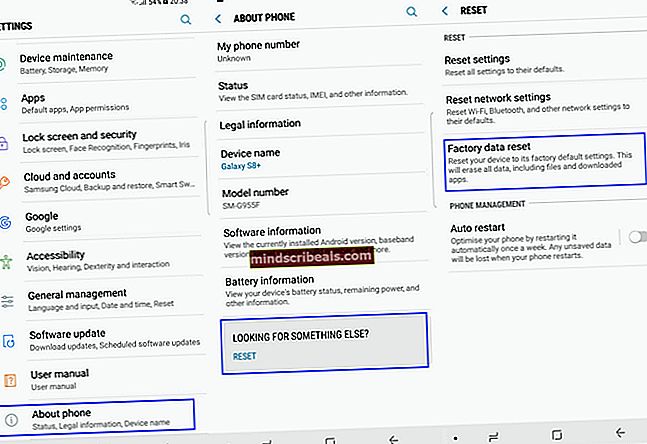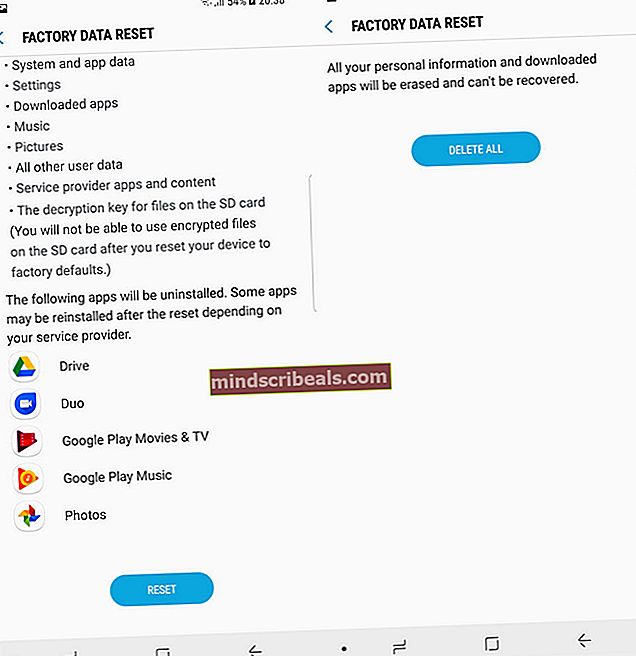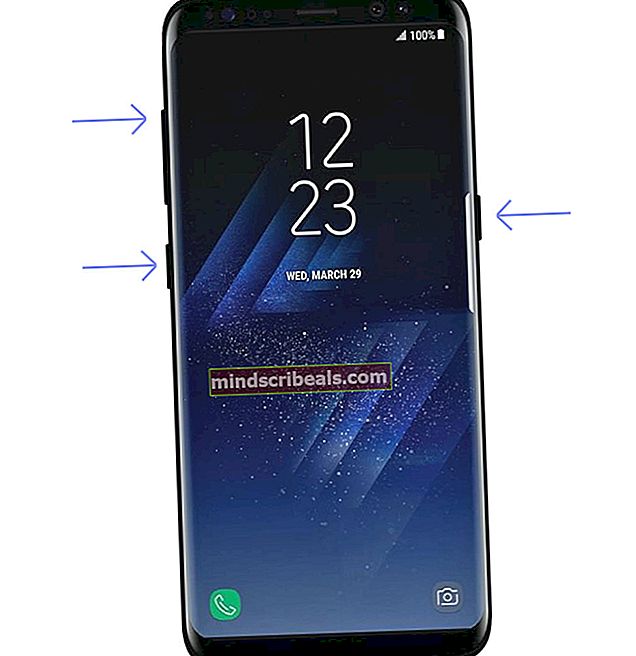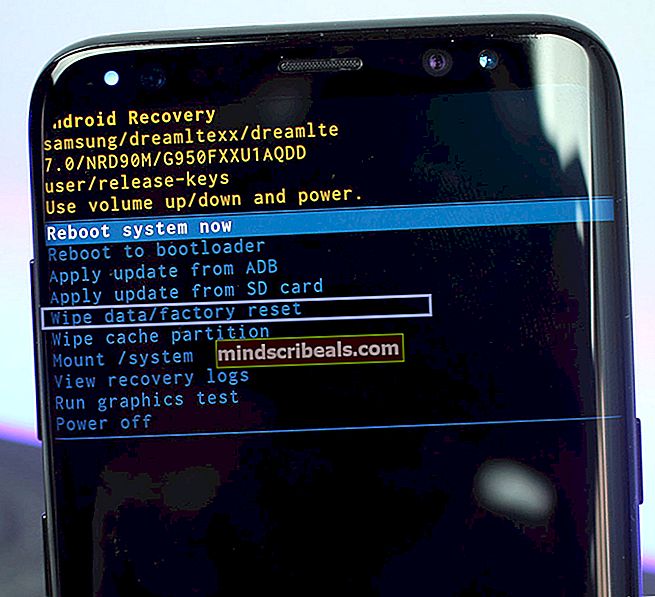Kako ponastaviti Galaxy S8 in Galaxy S8 Plus
Samsung Galaxy S8 in S8 Plus sta nedvomno dva najprivlačnejša pametna telefona Android za leto 2017. Če ste lastnik ene od teh naprav, ste nanjo verjetno namestili tone aplikacij in iger ter uživali v ekosistemu Android v katerem koli pogledu. Namestitev napačnih aplikacij ali napačna namestitev nekaterih ključnih datotek je nekaj možnih scenarijev, zaradi katerih lahko vaš telefon zaostane in včasih celo ne deluje. V teh trenutkih se želite znebiti vsake neuporabne aplikacije in spet narediti Galaxy popolnoma funkcionalen. Želite si, da bi se lahko vrnili v konfiguracijo golih kosti, ki ste jo imeli, ko ste jo kupili.
No, če želite na svojem Galaxy S8 ali S8 Plus znova začutiti neverjetno izkušnjo, lahko izvedete postopek Hard Reset. Ne bojte se izraza "Hard Reset". Tam ni nič zapletenega. To je preprost postopek, ki ne zahteva več kot 5 minut vašega dragocenega časa. Ostanite z mano do konca članka in izvedeli boste, kako ponastaviti Galaxy S8 in Galaxy S8 Plus.
Kaj morate vedeti, preden začnete
Izvajanje postopka trde ponastavitve je veliko lažje, kot si morda mislite. Vendar se morate zavedati, da bo izbrisal vse vaše aplikacije in datoteke. Sem spadajo pesmi, videoposnetki, fotografije, stiki, informacije o koledarju itd. Preden začnete postopek, boste morda želeli vse pomembne datoteke shraniti na zunanjo kartico SD. Lahko pa varnostno kopirate programe in datoteke v nekaterih storitvah za shranjevanje v oblaku. Ko ste prepričani, da imate vse svoje dragocene podatke na varnem, lahko nadaljujete z naslednjim korakom.
Odstranite zaščito pred ponastavitvijo na tovarniške nastavitve
Ta postopek je priporočljiv za uporabnike, ki se ne spomnijo svojih podatkov za prijavo v Google. Factory Reset Protection (FRP) je varnostna funkcija, ki jo je Google v Android vdelal od različice 5.0. Njegov glavni namen je preprečiti tatom, da bi izbrisali vašo napravo in jo prodali ali uporabili. Če pa se ne spomnite uporabniškega imena ali gesla za Google, lahko dobite neuporaben zaklenjen telefon. Zato ga raje odstranite, dokler lahko. Tukaj morate storiti, da odstranite FRP:
- V napravi odprite »Nastavitve«, odprite razdelek »Oblak in računi« in nato »Računi«.
- Dotaknite se »Google«, na naslednjem zaslonu kliknite 3 pike v zgornjem desnem kotu in izberite »Odstrani račun«.
Ko odstranite zaščito pred ponastavitvijo na tovarniške nastavitve, je naprava pripravljena na strojno ponastavitev.

Ponastavitev v meniju z nastavitvami
Najlažji in verjetno najpogosteje uporabljen način za ponastavitev na Galaxy S8 in S8 Plus je v meniju »Nastavitve« telefona. Tu so koraki:
- Prepričajte se, da je vaš telefon napajan in ima vsaj 50% baterije.
- Odprite »Nastavitve« in kliknite razdelek »O telefonu«.
- Dotaknite se zadnje možnosti »IŠČEŠ ŠE ČE? PONASTAVITI."
- Kliknite »Ponastavitev na tovarniške podatke.
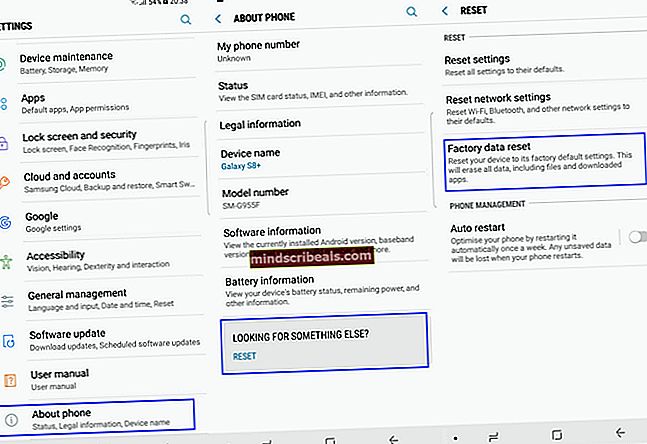
- Dotaknite se gumba »RESET« in nato še enkrat »DELETE ALL«.
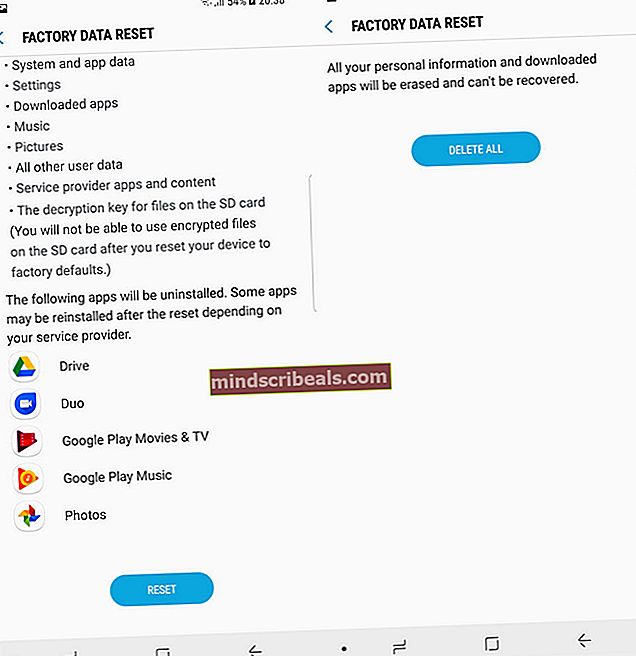
To je to. Zdaj bodite potrpežljivi in počakajte nekaj minut, ko naprava Galaxy nastavi tovarniške nastavitve. Ko se konča, se prikaže pozdravni zaslon in ga lahko začnete znova uporabljati.
Ponastavitev v načinu za obnovitev
Če iz nekega razloga naprave ne morete vklopiti in v meniju »Nastavitve« izvesti način trde ponastavitve, obstaja način za obnovitev s pomočjo varnostne kopije. S to metodo lahko podatke iz telefona obrišete, ne da bi morali vstopiti v sistem Android. Tu so koraki:
- Tokrat se prepričajte, da je naprava izklopljena in ima vsaj 50% baterije.
- Za nekaj sekund hkrati držite tipke “Bixby”, “Volume Up” in “Power”, dokler na zaslonu ne vidite logotipa Samsung.
- Meni za obnovitev Android bi moral videti po 30 sekundah po sprostitvi gumbov. Če je ne vidite, znova izklopite napravo in ponovite drugi korak.
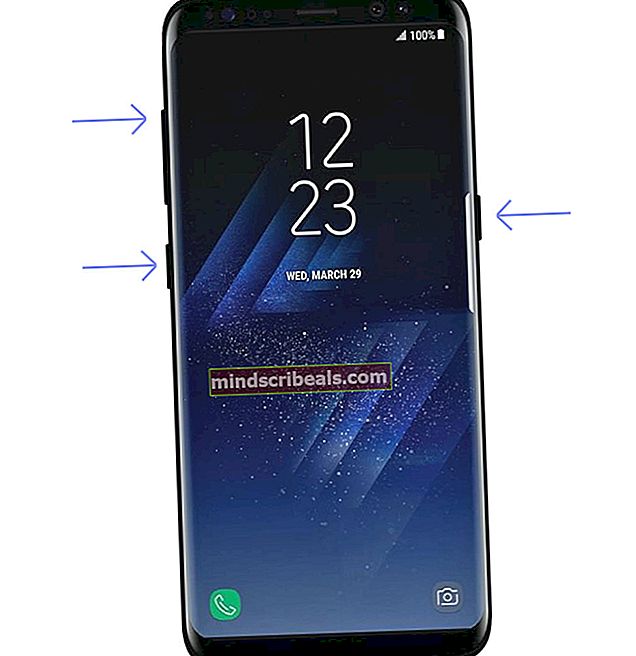
- Ko vstopite v meni za obnovitev, se s tipko za zmanjšanje glasnosti pomaknite do možnosti »Obriši podatke / ponastavitev na tovarniške nastavitve«. Pritisnite gumb “Power”, da zaženete to možnost.
- Z gumbom za zmanjšanje glasnosti se pomaknite do možnosti »Da, izbriši vse uporabniške podatke«. Za izvedbo postopka pritisnite gumb “Power”.
- Ko se postopek ponastavitve konča, lahko izberete možnost »Znova zaženi sistem zdaj« in pritisnite gumb »Napajanje«, da znova zaženete svojo napravo Galaxy.
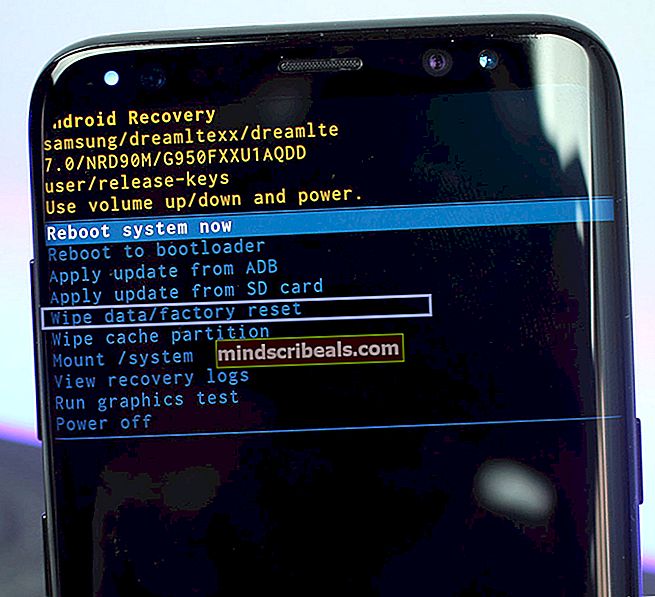
Ko se naprava zažene, se prikaže privzeti pozdravni zaslon in ga lahko začnete uporabljati.
Zaviti
Ponastavitev na napravi Galaxy v nekaterih primerih je morda obvezna. Zato sem v tem članku razložil, kako trdo ponastaviti Galaxy S8 in S8 Plus. Uživajte v uporabi osvežene naprave Galaxy in jo lahko delite, če poznate nekaj podobnih nasvetov za te naprave.